
Ši programinė įranga leis jūsų tvarkyklėms veikti ir veikti, taip apsaugant jus nuo įprastų kompiuterio klaidų ir aparatūros gedimų. Dabar patikrinkite visus tvarkykles atlikdami 3 paprastus veiksmus:
- Atsisiųskite „DriverFix“ (patikrintas atsisiuntimo failas).
- Spustelėkite Paleiskite nuskaitymą rasti visus probleminius vairuotojus.
- Spustelėkite Atnaujinti tvarkykles gauti naujas versijas ir išvengti sistemos sutrikimų.
- „DriverFix“ atsisiuntė 0 skaitytojų šį mėnesį.
Naujausias „Windows 10“, 8.1 atnaujinimas atnešė tikrai naudingą funkciją senos geros užduočių juostos mėgėjams - galimybę ten pamatyti programas iš „Windows“ parduotuvės kad tu atsivarei. Štai kaip įgalinti ir išjungti šią funkciją.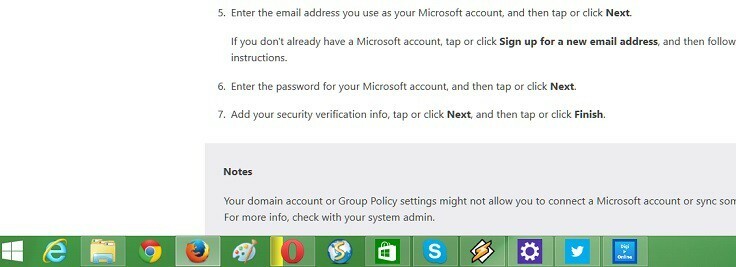 Kaip ir daugelį kitų „Windows 10“, „Windows 8.1“ nustatymų, „Windows 10“, 8.1 programų, kurias atsisiuntėte iš „Windows“ parduotuvės, rodymas ar slėpimas yra tikrai lengvas. Deja, tie iš jūsų, kurie naudojate „Windows RT“ arba „Windows“
Kaip ir daugelį kitų „Windows 10“, „Windows 8.1“ nustatymų, „Windows 10“, 8.1 programų, kurias atsisiuntėte iš „Windows“ parduotuvės, rodymas ar slėpimas yra tikrai lengvas. Deja, tie iš jūsų, kurie naudojate „Windows RT“ arba „Windows“
- TAIP PAT SKAITYKITE: Kaip padaryti atsarginę užduočių juostos kopiją sistemoje „Windows 10“, 8.1
Kaip matote aukščiau pateiktose ekrano kopijose, „Windows 10“, 8.1 programos, kurias aš sumažinau, dabar rodomos užduočių juostoje kartu su kitomis darbalaukio programomis. Aš asmeniškai esu labai dėkingas, kad „Microsoft“ šią funkciją įdiegė „Windows 8.1“, nes dabar matau, kur yra visos mano programos, ir nereikia pašėlusiai naudoti amžinojo „alt + tab“ derinio. Taigi, jei turite įdiegta „Windows 10“, 8.1 naujinimas bet jūs negaunate šios funkcijos arba dėl tam tikrų priežasčių norite, kad jos nebeliktų, nurodykite veiksmus, kuriuos turite atlikti.
Greitai perkelkite „Windows Store“ programas į užduočių juostą
Žemiau pateiktas vadovas taikomas „Windows 8.1“. „Windows 10“ vadovą galite rasti žemiau šio.
1. Atidaryk „Charms“ baras - arba eidami į viršutinį dešinįjį kampą pele arba pirštu, arba paspausdami „Windows“ logotipą + W.
2. Pasirinkite paieškos mygtuką ir įveskite tenKompiuterio nustatymaiLaukelyje įsitikinkite, kad ieškote „visur“.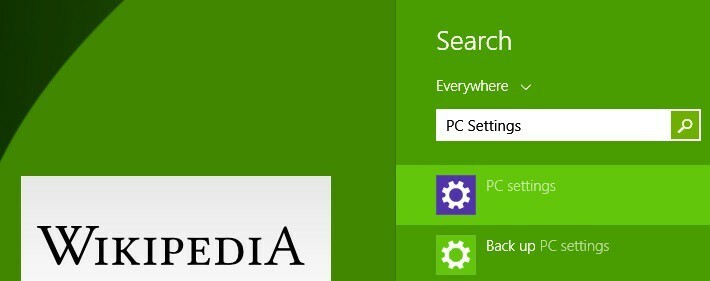
3. Pagrindiniame meniu „PC Settings“ pasirinkiteKompiuteris ir įrenginiai‘Poskyris.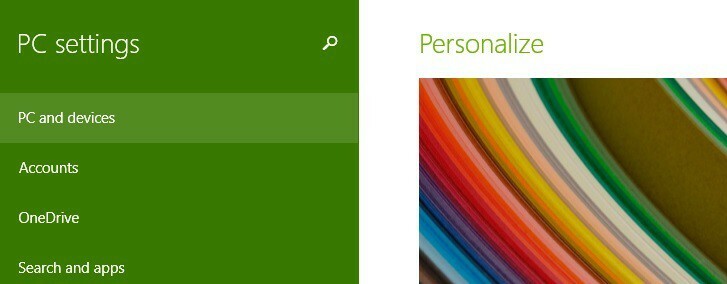
4. Pagrindiniame meniu „Kompiuteris ir įrenginiai“ pasirinkiteKampai ir kraštai‘Poskyris.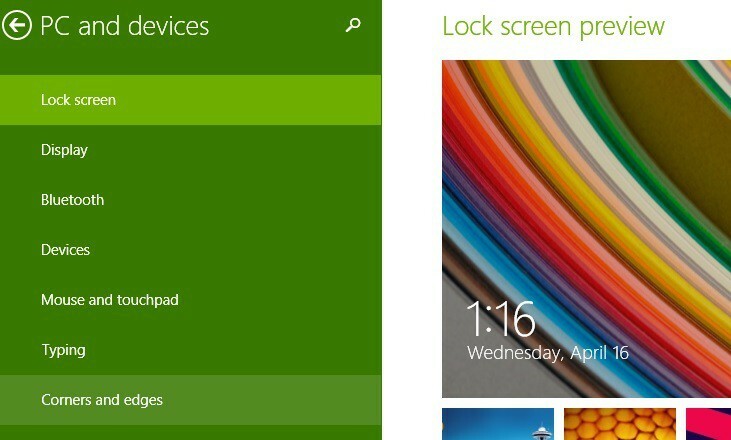
5. NuoProgramos perjungimasTiesiog pasirinkite, ar norite, kad „Windows Store“ programos būtų rodomos užduočių juostoje. Tai taip paprasta!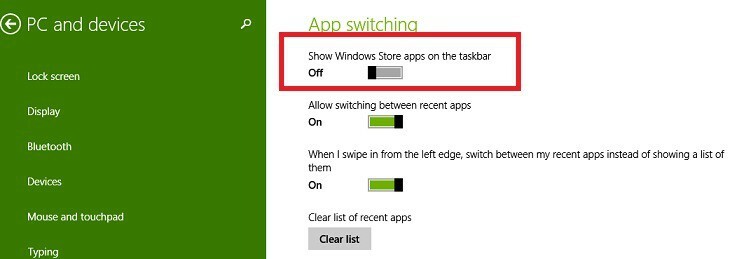
„Windows 10“ galite tiesiog dešiniuoju pelės mygtuku spustelėkite programą, kurią norite prisegti prie užduočių juostos, pasirinkite „Daugiau“, tada spustelėkite parinktį „Pint to Taskbar“.
Pavyzdžiui, norėjau prisegti programą „Telegram“ prie užduočių juostos, todėl dešiniuoju pelės mygtuku spustelėkite programą ir tada pasirinkau Daugiau. Ekrane pasirodė naujas langas ir aš tiesiog pasirinkau parinktį Pint to Taskbar “.
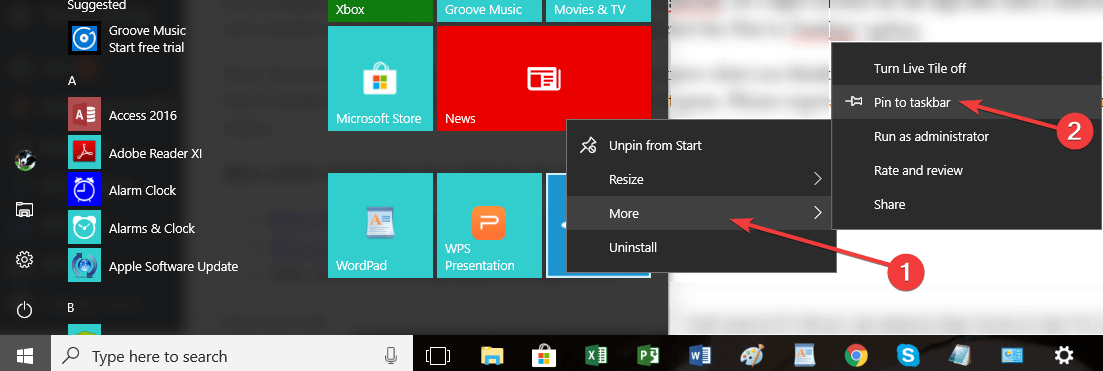
Jei norite atsegti programas iš užduočių juostos, turite atlikti tuos pačius veiksmus, tačiau šį kartą spustelėsite parinktį „Atsegti iš užduočių juostos“.
Dabar, jei jį įgalinote arba išjungėte, praneškite, ką manote apie šią funkciją. Man atrodo, kad tai tikrai naudinga, bet įdomu, koks yra tų, kurie nori, argumentas dingo. Prašau išreikšti save komentarų skiltyje iš apačios.
Susijusios istorijos, kurias reikia patikrinti:
- Mėgaukitės visišku „Windows 10“ užduočių juostos skaidrumu naudodami „TranslucentTB“
- Kaip parodyti arba paslėpti Žmonių juostą iš „Windows 10“ užduočių juostos
- NUSTATYTI: „Windows 10“ mirksi užduočių juostos piktogramos
![Tinkinkite „World of Warcraft“ vartotojo sąsają [PATARIMAI IR TRIKKAI]](/f/bea045acd5658c6ea6657db95a178f0f.jpg?width=300&height=460)

